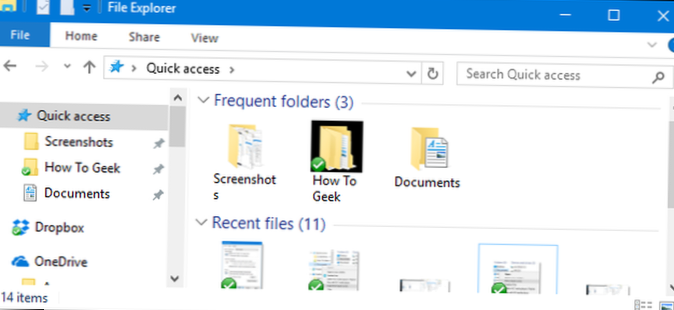Jak zakázat rychlý přístup v Průzkumníku souborů Windows 10
- Otevřete Průzkumník souborů a přejděte na kartu Zobrazení > Možnosti > Změňte možnosti složky a hledání.
- V rozevírací nabídce nahoře vyberte možnost Tento počítač.
- V části Ochrana osobních údajů zrušte zaškrtnutí obou políček.
- Stisknutím tlačítka Vymazat vymažete celou historii rychlého přístupu. (volitelné)
- Jak mohu vypnout rychlý přístup v systému Windows 10?
- Jak zastavím zobrazování souborů v rychlém přístupu?
- Jak zastavím rychlý přístup při přidávání složek?
- Jak odstraním rychlý přístup z navigačního panelu?
- Jak se zbavím rychlého přístupu v Průzkumníku souborů?
- Kde je Průzkumník souborů ve Windows 10?
- Proč mé složky s rychlým přístupem zmizely?
- Jak mohu změnit nastavení rychlého přístupu v systému Windows 10?
- Co je složka pro rychlý přístup v systému Windows 10?
- Kolik složek můžete připnout pro rychlý přístup?
- Jak mohu změnit počet složek v rychlém přístupu?
- Jak získám rychlý přístup v Průzkumníku souborů?
Jak mohu vypnout rychlý přístup v systému Windows 10?
Klikněte na Start a zadejte: Možnosti průzkumníka souborů a stiskněte Enter nebo klikněte na možnost v horní části výsledků hledání. Nyní v části Ochrana osobních údajů zkontrolujte, zda jsou v obou polích zaškrtnuty naposledy použité soubory a složky v Rychlém přístupu, a klikněte na tlačítko Vymazat. A je to.
Jak zastavím zobrazování souborů v rychlém přístupu?
Chcete-li zabránit tomu, aby se složky zobrazovaly v části Rychlý přístup, přejděte v libovolném okně Průzkumníka souborů na Zobrazení - Možnosti a zrušte zaškrtnutí políčka „Zobrazit naposledy otevřené složky v Rychlém přístupu“. Totéž můžete udělat pro soubory a také změnit počáteční zobrazení, když otevřete Průzkumník souborů z Rychlého přístupu k tomuto počítači.
Jak zastavím rychlý přístup při přidávání složek?
Kroky, které musíte podniknout, jsou jednoduché:
- Otevřete Průzkumník souborů.
- Přejděte do souboru > Změňte možnosti složky a hledání.
- Na kartě Obecné vyhledejte sekci Ochrana osobních údajů.
- Zrušte zaškrtnutí Zobrazit naposledy použité soubory v Rychlém přístupu.
- Zrušte zaškrtnutí Zobrazit často používané složky v Rychlém přístupu.
- Klikněte na Použít a poté na OK.
Jak odstraním rychlý přístup z navigačního panelu?
Chcete-li skrýt rychlý přístup, otevřete Průzkumník souborů a přejděte na Zobrazit -> Možnosti. Na kartě Obecné změňte možnost „Otevřít Průzkumník souborů na“ z „Rychlý přístup“ na „Tento počítač“. Chcete-li tuto funkci zcela odebrat, budete muset upravit registr.
Jak se zbavím rychlého přístupu v Průzkumníku souborů?
Jak zakázat rychlý přístup v Průzkumníku souborů Windows 10
- Otevřete Průzkumník souborů a přejděte na kartu Zobrazení > Možnosti > Změňte možnosti složky a hledání.
- V rozevírací nabídce nahoře vyberte možnost Tento počítač.
- V části Ochrana osobních údajů zrušte zaškrtnutí obou políček.
- Stisknutím tlačítka Vymazat vymažete celou historii rychlého přístupu. (volitelné)
Kde je Průzkumník souborů ve Windows 10?
Chcete-li otevřít Průzkumníka souborů, klikněte na ikonu Průzkumník souborů umístěnou na hlavním panelu. Případně můžete otevřít Průzkumníka souborů kliknutím na tlačítko Start a následným kliknutím na Průzkumník souborů.
Proč mé složky s rychlým přístupem zmizely?
V části Ochrana osobních údajů zrušte zaškrtnutí políček a vyberte Použít. Rychlý přístup nyní zobrazí pouze ukotvené složky. (Pokud je znovu zapnete, mohou se znovu objevit položky, které jste dříve odebrali z Rychlého přístupu.) Pokud dáváte přednost otevření Průzkumníka souborů v tomto počítači, přejděte na kartu Zobrazení a poté vyberte Možnosti.
Jak mohu změnit nastavení rychlého přístupu v systému Windows 10?
Chcete-li změnit způsob rychlého přístupu, zobrazte pás karet Průzkumník souborů, přejděte do zobrazení a poté vyberte Možnosti a poté Změnit možnosti složky a hledání. Otevře se okno Možnosti složky. V části Ochrana osobních údajů ve spodní části karty Obecné uvidíte dvě možnosti, které jsou ve výchozím nastavení povoleny.
Co je složka pro rychlý přístup v systému Windows 10?
Rychlý přístup umožňuje rychlejší navigaci k nejčastějším složkám a souborům. Zde je návod, jak tuto funkci v systému Windows 10 přizpůsobit. V systému Windows 10 se při každém otevření Průzkumníka souborů zobrazí pohled Rychlý přístup, který obsahuje časté navigace ve složkách a seznam posledních souborů.
Kolik složek můžete připnout pro rychlý přístup?
Díky Rychlému přístupu můžete v okně Průzkumníka souborů zobrazit až 10 často používaných složek nebo 20 naposledy otevřených souborů.
Jak mohu změnit počet složek v rychlém přístupu?
Pokud chcete, aby se složka zobrazila v Rychlém přístupu, klikněte na ni pravým tlačítkem myši a jako řešení vyberte Připnout na rychlý přístup.
...
Odpovědi (25)
- Otevřete okno Průzkumníka.
- Klikněte na Soubor v levém horním rohu.
- Zrušte zaškrtnutí políčka „Zobrazit často používané složky v Rychlém přístupu“.
- Přetáhněte soubor nebo složku, které chcete přidat, do okna Rychlý přístup.
Jak získám rychlý přístup v Průzkumníku souborů?
Ve výchozím nastavení se Průzkumník souborů otevře pro rychlý přístup. Složku můžete nastavit tak, aby se zobrazovala v Rychlém přístupu, abyste ji mohli snadno najít. Stačí na něj kliknout pravým tlačítkem a vybrat Připnout k rychlému přístupu.
 Naneedigital
Naneedigital